Mac下windows问题解决
苹果安装WINDOWS常见故障处理
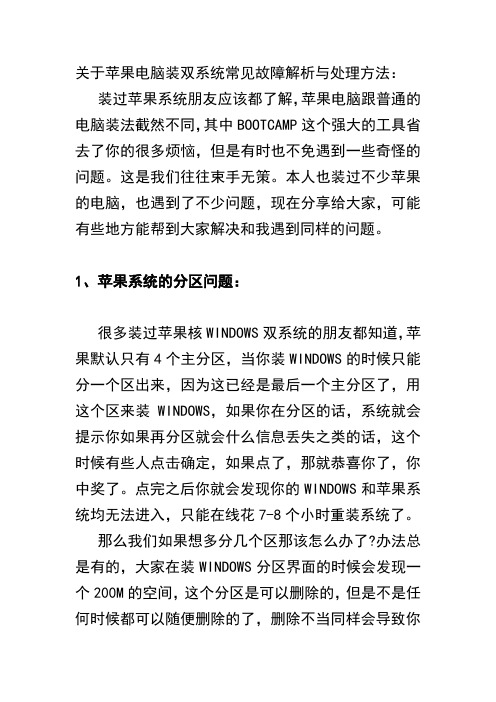
关于苹果电脑装双系统常见故障解析与处理方法:装过苹果系统朋友应该都了解,苹果电脑跟普通的电脑装法截然不同,其中BOOTCAMP这个强大的工具省去了你的很多烦恼,但是有时也不免遇到一些奇怪的问题。
这是我们往往束手无策。
本人也装过不少苹果的电脑,也遇到了不少问题,现在分享给大家,可能有些地方能帮到大家解决和我遇到同样的问题。
1、苹果系统的分区问题:很多装过苹果核WINDOWS双系统的朋友都知道,苹果默认只有4个主分区,当你装WINDOWS的时候只能分一个区出来,因为这已经是最后一个主分区了,用这个区来装WINDOWS,如果你在分区的话,系统就会提示你如果再分区就会什么信息丢失之类的话,这个时候有些人点击确定,如果点了,那就恭喜你了,你中奖了。
点完之后你就会发现你的WINDOWS和苹果系统均无法进入,只能在线花7-8个小时重装系统了。
那么我们如果想多分几个区那该怎么办了?办法总是有的,大家在装WINDOWS分区界面的时候会发现一个200M的空间,这个分区是可以删除的,但是不是任何时候都可以随便删除的了,删除不当同样会导致你的苹果系统和WINDOWS全挂掉。
那么接下来告诉大家怎么样删除,首先还是按正常苹果装系统的方法进入BOOTCAMP分好WINDOWS区时,等到进入装WINDOWS分区界面时,可以把WINDOWS那个主分区删除掉,重新分一个主分区,留下一部分空间放那,以便以后再分DEF等区,分好这个区之后格式化,安装WINDOWS系统,一直到WINDOWS安装完成。
等WINDOWS安装完毕后,再进苹果系统,进入磁盘启动,把默认启动的系统设置好。
设置好启动之后,再进WINDWS的BOOTCAMP把默认的启动系统也设置下,设置完之后,就可以删除这个分区了,不过我建议大家再用WINDOWS安装盘去删除这个区,删完就重新启动。
然后开机进WINDOWS就可以安心的分DEF盘,这里DEF盘都属于逻辑分区,属于一个类型的分区,所以不必担心分完D盘不敢分E盘。
MAC BOOK air安装win7流程,鼠标不动解决办法
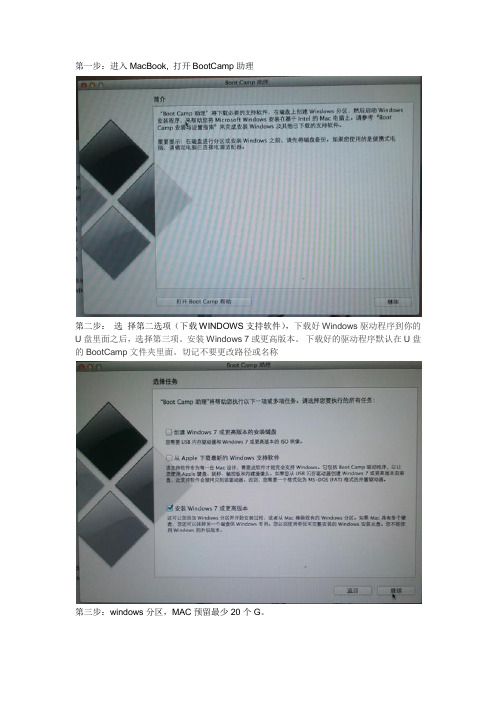
第一步:进入MacBook, 打开BootCamp助理
第二步:选择第二选项(下载WINDOWS支持软件),下载好Windows驱动程序到你的U盘里面之后,选择第三项。
安装Windows 7或更高版本。
下载好的驱动程序默认在U盘的BootCamp文件夹里面。
切记不要更改路径或名称
第三步:windows分区,MAC预留最少20个G。
第四步:分区完成后系统会自动重启,进入安装WIN7,按提示操作既可。
此处不多说。
第五步:选择安装盘。
一定要选择BOOTCAMP这个盘。
苹果分区完毕后默认把Windows 分区命名为BOOTCAMP。
然后选择“驱动器选择(高级)”将磁盘格式化
第六步:格工化后,再选择加载驱动程序。
找到之前U盘里下载好的Windows驱动,你打开后会看到很多文件夹。
找到Bootcamp/Drivers/Intel/这个目录。
最终找到下面这个文件夹Bootcamp/Drivers/Intel/WIN7 这个时候点击确定
第七步:点确定后,系统会自动安装驱动。
到此步后选择“”隐藏与此计算要上不兼容的驱动“”选择 Series SMBus Controller - 9C22 这个驱动,然后下一步。
第八步:当此驱动加载好后,win7既可正常安装,在此就不一一细讲。
WIN7安装好后,找到此前下载的驱动安装好后。
大成告成。
如的不明白的地方,可回复留言,楼竹会给予回复。
谢谢。
MacOS系统用户无法访问Windows域的解决方法

MacOS系统⽤户⽆法访问Windows域的解决⽅法Mac OS 系统⽤户⽆法访问Windows 域的解决⽅法
2011-11-25 07:17
如何吧Mac OS Lion 加⼊到Windows 域中呢?如何让Mac Book Pro也享受到windows域带来的便捷呢?使⽤Mac电脑的⽹友可以看⼀下。
1、将本本连⼊到公司⽹络中,确定可以解析公司的域名:
2、点击苹果图标打开“系统偏好设置”:
3、点击“系统”中的“⽤户与群组”:
4、选中登陆选项,点击⼩锁头解锁:
5、输⼊本地管理员帐户、密码解锁:
6、点击“⽹络帐户服务器”右边的加⼊:
7、点击“打开⽬录实⽤⼯具”:
8、选中“Active Directory”,点击编辑:
9、填写加⼊域的3个信息,并点击“绑定”:
10、输⼊域管理员⽤户、密码,指定电脑加⼊域后所在OU,点击好;
11、通过认证后,便加⼊成功了;
如此⼀来,咱们的Mac 本本也能享受Windows 域带来的便捷了
了解更多的进展,请随时关注u1ooo空间。
分类观看
【杀毒防⿊】【 Q Q ⼤全】【原创⽂章
原创⽂章】【最新⽂章】⽣活/百科
【免费破解】【笔记本】⼼情/美⽂烧烤/⽕锅时尚/美容【电脑技巧】【图像设计】真情/故事烹饪/技巧妈咪/宝贝
【⿊客技巧】【电脑医院】情感/哲理饮品/甜品幽默/笑话【硬件知识】【局域⽹】杂症/偏⽅⼩吃/零⾷垂钓技巧【电脑学堂】【⽹络⽹速】风湿/⾻科煲汤/炖菜⽣活杂坛【Windows7】【内存 U 盘】健康/知识家常菜谱男性/课堂【Windows8】【摄影技巧】两性/健康饮⾷/⾷疗⼥性/课堂【⼿机数码】【娱乐⼋卦】常见/疾病【汽车驾驶】⼈⽣/感悟。
Mac下安装Windows兼容问题解决汇总

Mac下安装Windows兼容问题解决汇总1.解决imac装windows xp和windows 7没有声音的问题。
xp:单击选中我的电脑--右键---属性---硬件---设备管理器--声音,视频和游戏控制器下面有一个ATI Function Driver 最后的字幕是ATI AA01,禁用这个驱动,重启一下电脑就可以了windows 7:先到开始那里选中apple sofeware update 升级一下蓝牙,然后在右下角打了红叉的声音那里右键---修复,修复完成之后重启一下电脑就可以了!2.imac装windows xp和windows 7快捷健用不了的解决方案两个版本的解决方案是一样的:xp下:开始---程序--apple sofeware update升级下蓝牙,重启下电脑就可以了windows 7:开始--apple sofeware update升级下蓝牙,重启下电脑就可以了3.蓝牙鼠标严重休眠唤不醒的解决方案单击选中我的电脑--右键--属性---硬件----设备管理器--Bluetooth Radios---Apple Broadcom Built-in Bluetooth--右键--属性--电源管理--把“允许计算机关闭这个设备以节约电源”前面的勾去掉,就可以了!4.windows7在新款imac下安装不了的解决方案windows7开始安装,前面按照正常步骤安装,当进度条快要结束,也就是安装的最后一步时,会突然黑屏,过一会便重启,重启的时候按住option键,然后选择从光盘启动,在“安装”(install now)的左下方有两行小字,选择修复安装,然后选中驱动程序,删除C:\WINDOWS\SYSTEM32\DRIVERS\ATIKMDAG.SYS文件之后,重新启动电脑就可以了!5、Windows声音太小(990、991、118都会出现此问题)建议安装Windows之后盖一下声卡驱动方法:安装步骤—我的电脑-设备管理器-声音。
如何在Mac计算机上使用BootCamp安装Windows操作系统

如何在Mac计算机上使用BootCamp安装Windows操作系统在Mac计算机上使用BootCamp安装Windows操作系统的步骤:引言:Mac计算机提供了一种方便的方法来安装Windows操作系统,即通过BootCamp。
通过使用BootCamp,您可以在Mac上轻松地安装和运行Windows,享受两个操作系统的优点。
本文将详细介绍如何在Mac计算机上使用BootCamp安装Windows操作系统。
第一步:检查系统要求在开始之前,请确保您的Mac计算机符合使用BootCamp安装Windows的要求。
首先,您的Mac必须是Intel处理器,并且至少有50GB的可用磁盘空间。
其次,您需要将Mac操作系统升级到最新版本,并备份重要文件以防安装过程中的数据丢失。
第二步:下载Windows ISO映像文件在安装Windows之前,您需要下载适用于您的计算机的Windows ISO映像文件。
打开BootCamp助理,在“创建Windows 10或更高版本安装磁盘”选项中选择您要下载的Windows版本,并选择下载位置。
确保选择正确的Windows版本和位数(32位或64位)以与您的Mac计算机兼容。
第三步:创建Windows分区在此步骤中,您将使用BootCamp助理创建一个专用的Windows分区来安装Windows操作系统。
打开BootCamp助理,选择“创建或删除一个Windows分区”选项,并根据提示输入您的管理员密码。
BootCamp助理将自动分配所需的磁盘空间并创建Windows分区。
请注意,这会在您的硬盘上分割空间,因此确保您前述备份了重要文件。
第四步:安装Windows操作系统一旦完成创建Windows分区的过程,您将应用所做的更改并重新启动计算机。
在重新启动时,您会看到Windows安装程序开始运行。
按照屏幕上的指示进行操作,选择分区以安装Windows,并选择您的语言和其他首选项。
新款Macbook Air安装Windows8.1黑屏解决教程

新款Macbook Air安装Windows8.1黑屏解决教程苹果在春季发布会上推出了新款Macbook Air,超薄的机身、全新的设计都让果粉为之疯狂。
相信很多用户现在都已经入手了这款设备。
不过,对于习惯于使用Windows操作系统的用户来说,为新款Macbook Air安装Windows就是一个老大难问题。
新款Macbook Air不支持Window7,我们只能选择微软的Windows 8.1 系统。
但是,有用户反映,在安装Windows8.1过程中,Macbook Air出现了黑屏问题,该如何解决呢?
如果你也遇到同样的问题,并为之困扰的话,可以参考以下由网友kenshinguo提供的解决方案:
1. 使用苹果的Boot Camp 软件(这款软件能让你在基于Intel 的Mac 上安装并运行Microsoft Windows 和基于Windows 的应用软件)完成Windows 8.1 镜像的安装工作,重启之后进入Windows 安装界面,这时候会提示10 秒以后重启。
2. 重启之后你需要按住option,进入Mac OS 安装Tuxera NTFS 驱动软件。
这一步非常关键,Tuxera NTFS for Mac 能在提供最快速数据传输的同时使用智能缓存层来保护设备数据。
3. 完成软件安装之后进入Windows 的安装盘,删除名为Windows-System32-DriverStore 的文件夹。
4. 再次重启,按住option 选择Windows 安装盘,继续完成安装就能正常进入系统。
只需要这简单的几步,黑屏问题就可以解决了。
Macbook Air安装windows7后启动蓝屏的解决方法

Macbook Air安装windows7后启动蓝屏的解决方法
方法一:
先在Mac OSX下安装一个对NTFS读写权限的补丁,然后进入Windows 7的硬盘。
在硬盘文件夹Windows/system32/drivers 中,将applemtp.sys与applemtm.sys 改名,改什么随便;重启就可以进入系统了,在添加删除中将KB2479628或KB981957或KB2436673 补丁删除,再将applemtp.sys applemtm.sys改回。
下载BOOTCAMP3.2并安装,以后随便怎么样打补丁都可以了。
重启OK 。
方法二:
1、Windows7进入修复程序。
选择镜像安装。
2、进入硬盘,在Windows/system32/drivers 中,将applemtp.sysapplemtm.sys 改名,改什么随便;重启就可以进入系统。
3、进入Windows7时是无法使用触摸板的,请先接一个普通的USB鼠标进行操作。
4、在添加删除中将KB2479628或KB981957或KB2436673 补丁删除,再将applemtp.sys applemtm.sys改回。
重启就OK!
5、下载BOOTCAMP3.2并安装,以后随便怎么样打补丁都可以了。
MacBookAir装win7无法下一步解决办法 (2)

Mac 自支持Windows 后,每一代的Bootcamp 以及对Windows 兼容性都或多或少的有一些问题。
但是瑕不掩瑜,Mac 上跑Windows 的体验感相对普通PC 仍然强了很多倍。
新款的Macbook Air 2013 因为使用了USB3.0 端口键盘和触摸板设备,所以在安装Windows 7 时安装界面会导致键盘和触摸板失效,当然外接设备也是无效的,因为Windows 7 没有包含USB3.0 驱动。
所以拿到这款机型的时候,我花费了几个小时才顺利安装完成。
下面我来总结一下详细的安装步骤。
整个过程并不复杂,但需要一些耐心:1.首先需要通过一台PC 或者安装了BootCamp 的Mac 电脑,以及一个空白的U 盘来制作一个Windows 7 的安装盘。
制作方法非常简单,如果没有,请看我之前写过的一篇教程,请看这里。
如果只需要制作含有Windows 7 的单系统安装盘,那么从第三步开始看就可以。
2. 众所周知直接通过BootCamp 下载Windows 的驱动是很慢的,这里提供一个MD760、MD761 的BootCamp 驱动直接下载地址:适用于MD760 MD761 for Windows 7、8 的BootCamp 驱动程序,是我通过Mac 下的分析工具获取到的。
可以把链接地址复制下来,在迅雷或者其他什么工具去加速下载,这样就会快很多。
3. 下载完之后,在Mac 系统下双击安装,记住选择安装路径到桌面(或者你知道的其它位置)。
安装完成后,打开安装时所选择的文件夹,在子文件夹最里面有一个dmg 文件,直接双击加载,BootCamp 驱动就在里面。
我们先把其中的BootCamp 文件夹(也就是Windows 的驱动)拷贝到刚才制作的Windows 7 安装U 盘里。
另外还有一个文件夹,名称是$WinPEDriver$ 。
这个也是我们等下需要的。
4. 在Windows 7 安装U 盘里,新建一个文件夹,并命名为drv,再在drv 里创建usb3 、wim、mount 这三个子文件夹。
mac安装win教程
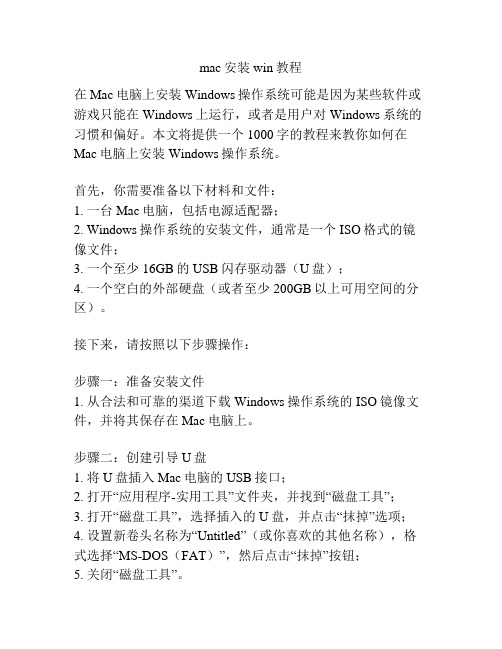
mac安装win教程在Mac电脑上安装Windows操作系统可能是因为某些软件或游戏只能在Windows上运行,或者是用户对Windows系统的习惯和偏好。
本文将提供一个1000字的教程来教你如何在Mac电脑上安装Windows操作系统。
首先,你需要准备以下材料和文件:1. 一台Mac电脑,包括电源适配器;2. Windows操作系统的安装文件,通常是一个ISO格式的镜像文件;3. 一个至少16GB的USB闪存驱动器(U盘);4. 一个空白的外部硬盘(或者至少200GB以上可用空间的分区)。
接下来,请按照以下步骤操作:步骤一:准备安装文件1. 从合法和可靠的渠道下载Windows操作系统的ISO镜像文件,并将其保存在Mac电脑上。
步骤二:创建引导U盘1. 将U盘插入Mac电脑的USB接口;2. 打开“应用程序-实用工具”文件夹,并找到“磁盘工具”;3. 打开“磁盘工具”,选择插入的U盘,并点击“抹掉”选项;4. 设置新卷头名称为“Untitled”(或你喜欢的其他名称),格式选择“MS-DOS(FAT)”,然后点击“抹掉”按钮;5. 关闭“磁盘工具”。
步骤三:分区准备1. 将外部硬盘或空闲分区连接到Mac电脑;2. 打开“应用程序-实用工具”文件夹,并找到“磁盘工具”;3. 打开“磁盘工具”,选择连接的外部硬盘或空闲分区,并点击“抹掉”选项;4. 设置新卷头名称为“Windows”(或你喜欢的其他名称),格式选择“MS-DOS(FAT)”,然后点击“抹掉”按钮;5. 关闭“磁盘工具”。
步骤四:启动安装1. 重新启动Mac电脑,同时长按住“Option”键,直到出现启动菜单;2. 在启动菜单中选择“Windows”(或你之前设置的名称);3. Mac电脑将从U盘启动,并显示Windows安装程序;4. 在Windows安装程序的欢迎屏幕上,选择所需的语言、时区和键盘布局,然后点击“下一步”按钮;5. 点击“安装”按钮,然后同意许可协议;6. 在安装类型选择页面上,选择“自定义:只安装Windows”选项;7. 选择之前创建的“Windows”分区,并点击“下一步”按钮;8. 等待Windows操作系统的安装过程完成。
RMBP(Retina macbook) windows分辨率完美解决

买了个RMBP,用BOOTCAM P装了windows以后发现分辨率无比蛋疼,字体很小。
搜
了一下使用了字体DPI设置成150%,结果QQ惨不忍睹。
所以下决心研究了一下,终于发现完美解决方案了。
RMBP的屏幕分辨率是2880*1800,也就是8:5的屏幕比例,所以照这个比例自己定义一
个分辨率就可以了。
首先确保用BOOTCAMP装好所有驱动,然后桌面右下角有个NVDIA的显卡工作台。
没
有的话显卡驱动再装一遍就可以了。
双击那个工作台,点击左边的“更改分辨率”,
然后点击“自定义”,创建自定义分辨率。
这个分辨率按个人喜好设定,不过比例一
定要是8:5,本人设的是1600*1000。
也就是(8:5)*200,效果很好,大家可以按照自
己需要设置。
至此,分辨率问题完美解决,RMBP操作性无敌,不论是mac还是windows都很好,
都不想用台式机了。
网上这样的攻略没有,我就介绍了一下。
Mac系统的系统修复与故障排除解决常见问题的方法

Mac系统的系统修复与故障排除解决常见问题的方法Mac电脑作为一款高性能的操作系统,常常受到用户的青睐。
然而,就像任何其他电脑一样,Mac系统也会出现一些故障和问题。
本文将为大家介绍Mac系统的系统修复与故障排除的常见问题解决方法。
一、系统修复方法1. 重启系统重启是最简单但有效的修复方法之一。
当你遇到Mac系统出现异常或运行缓慢时,可以尝试重新启动电脑。
点击左上角的苹果图标,并选择“重新启动”,等待系统重新启动后,通常可以解决一些小问题。
2. 清除缓存文件缓存文件是Mac系统中存储临时数据的文件,它们会占用大量的存储空间并导致系统运行缓慢。
打开“Finder”,选择“前往”,然后进入“实用工具”文件夹,找到并打开“终端”应用程序。
在终端窗口中输入命令“sudo rm -rf ~/Library/Caches/*”,按下回车键,并输入管理员密码确认清除缓存文件。
清除完成后,重启电脑。
3. 修复磁盘权限磁盘权限是Mac系统中控制文件读写权限的设置,如果权限错误会导致系统运行不稳定。
打开“实用工具”文件夹,找到并打开“磁盘工具”。
选择硬盘,点击“修复权限”按钮。
该过程可能需要一些时间,等待修复完成后,重启电脑。
4. 重新安装系统如果以上方法不能解决问题,你可以考虑重新安装Mac系统。
备份重要文件后,进入Mac App Store下载最新的macOS系统安装文件。
安装文件下载完成后,打开安装程序并按照提示完成安装就可以了。
二、故障排除解决方法1. Mac系统无法开机如果Mac系统无法开机,可以尝试以下方法:- 检查电源:确保电源线插好,并且插座正常供电。
- 重置系统管理控制器(SMC):在笔记本电脑上,先关机然后按下Shift、Control、Option和电源键,然后同时松开这些按键,再按下电源键开机。
在台式机上,直接拔掉电源插头,等待15秒后重新连接电源。
2. Wi-Fi连接问题如果Mac系统无法正常连接到Wi-Fi网络,可以尝试以下方法:- 重启Wi-Fi路由器和Modem:将两者断电后再重新连接电源。
MAC安装windows7鼠标不动怎么办
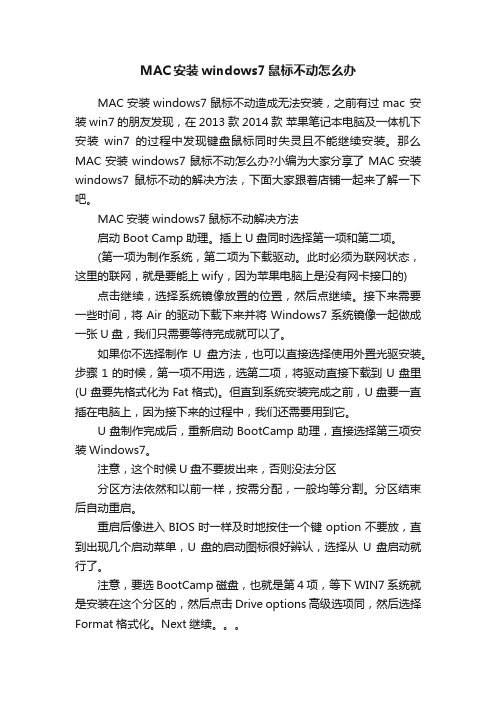
MAC安装windows7鼠标不动怎么办MAC安装windows7鼠标不动造成无法安装,之前有过mac 安装win7的朋友发现,在2013款2014款苹果笔记本电脑及一体机下安装win7的过程中发现键盘鼠标同时失灵且不能继续安装。
那么MAC安装windows7鼠标不动怎么办?小编为大家分享了MAC安装windows7鼠标不动的解决方法,下面大家跟着店铺一起来了解一下吧。
MAC安装windows7鼠标不动解决方法启动Boot Camp助理。
插上U盘同时选择第一项和第二项。
(第一项为制作系统,第二项为下载驱动。
此时必须为联网状态,这里的联网,就是要能上wify,因为苹果电脑上是没有网卡接口的) 点击继续,选择系统镜像放置的位置,然后点继续。
接下来需要一些时间,将Air的驱动下载下来并将Windows7系统镜像一起做成一张U盘,我们只需要等待完成就可以了。
如果你不选择制作U盘方法,也可以直接选择使用外置光驱安装。
步骤1的时候,第一项不用选,选第二项,将驱动直接下载到U盘里(U盘要先格式化为Fat格式)。
但直到系统安装完成之前,U盘要一直插在电脑上,因为接下来的过程中,我们还需要用到它。
U盘制作完成后,重新启动BootCamp助理,直接选择第三项安装Windows7。
注意,这个时候U盘不要拔出来,否则没法分区分区方法依然和以前一样,按需分配,一般均等分割。
分区结束后自动重启。
重启后像进入BIOS时一样及时地按住一个键option不要放,直到出现几个启动菜单,U盘的启动图标很好辨认,选择从U盘启动就行了。
注意,要选BootCamp磁盘,也就是第4项,等下WIN7系统就是安装在这个分区的,然后点击Drive options高级选项同,然后选择Format格式化。
Next继续。
接下来的步骤就就正常安装方法一样,没有什么区别了。
需要注意的是,如果你用U盘装的时候出现如下情况:“安装程序无法创建新的系统分区,也无法定位现有系统分区”出现这种情况你就只能改用光盘装了,要用原版的64位WIN7系统光盘来装哦,需要外接一个移动光驱(2013和2014版的苹果电脑是没自带光驱的),其他都一样。
Macbook air 2013安装windows7,解决鼠标键盘失灵问题的解决方法(集成USB3.0驱动的方法)
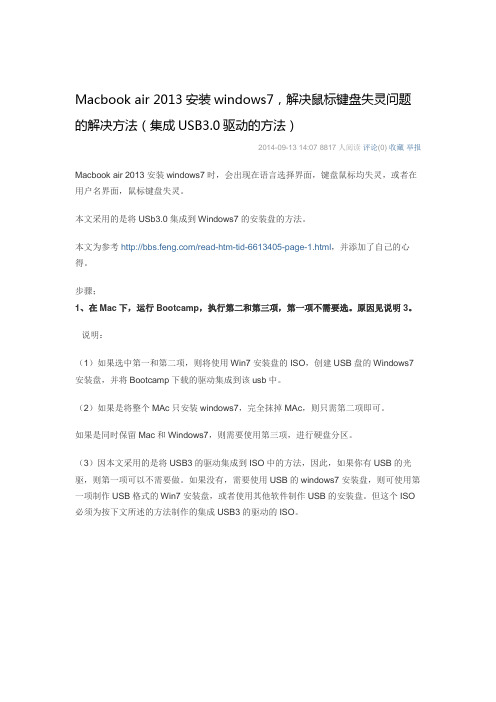
Macbook air 2013安装windows7,解决鼠标键盘失灵问题的解决方法(集成USB3.0驱动的方法)2014-09-13 14:07 8817人阅读评论(0) 收藏举报Macbook air 2013安装windows7时,会出现在语言选择界面,键盘鼠标均失灵,或者在用户名界面,鼠标键盘失灵。
本文采用的是将USb3.0集成到Windows7的安装盘的方法。
本文为参考/read-htm-tid-6613405-page-1.html,并添加了自己的心得。
步骤;1、在Mac下,运行Bootcamp,执行第二和第三项,第一项不需要选。
原因见说明3。
说明:(1)如果选中第一和第二项,则将使用Win7安装盘的ISO,创建USB盘的Windows7安装盘,并将Bootcamp下载的驱动集成到该usb中。
(2)如果是将整个MAc只安装windows7,完全抹掉MAc,则只需第二项即可。
如果是同时保留Mac和Windows7,则需要使用第三项,进行硬盘分区。
(3)因本文采用的是将USB3的驱动集成到ISO中的方法,因此,如果你有USB的光驱,则第一项可以不需要做。
如果没有,需要使用USB的windows7安装盘,则可使用第一项制作USB格式的Win7安装盘,或者使用其他软件制作USB的安装盘。
但这个ISO必须为按下文所述的方法制作的集成USB3的驱动的ISO。
(4)Bootcamp 5只支持Windows 64,不支持32位的系统。
如需安装32位的Windows7,需要Bootcamp4。
2、完成后的U盘中,其中的bootcamp文件夹为驱动,$WinPEDriver$据说为windows启动时使用的驱动,所以在第一步时,如果选择Bootcamp中的第一步和第二步,则会该文件夹,网上有说使用第一步和第二步解决驱动问题的,但我试用了,没有成功。
最好将整个U盘备份,否则如果需要重装WIndows7 ,需要重新下载该驱动。
MAC装WIN系统死机如何解决

MAC装WIN系统死机如何解决
推荐文章
电脑win7死机该如何解决?热度:Win10 RS1预览版14267关机后启动时死机卡住了怎么办热度:Win10系统IE浏览器假死的解决办法是什么热度:Win10新建文件夹时出现死机是什么原因热度: Windows使用过程中防止电脑死机的技巧是什么热度:很多用户由于不习惯MAC系统所以将MAC系统重装成了WIN 系统,结果却导致了死机,今天店铺就为大家带来了有关解决办法,希望能够帮到大家。
MAC装WIN系统死机怎么办
1、重启电脑,出完电脑品牌后,按F8,安全模式,选择最后一次正确配置!
2、软件冲突,不兼容:多余的同类软件安装、电脑超频运作或安装软件过多,系统内存不足、360管家,软件卸载,找到卸载,再强力清扫!
3、电脑系统有顽固的病毒和木马或蠕虫干扰,或者丢失了系统文件!360系统急救箱,开始急救,完毕后,重启电脑!开机后,“文件恢复区”,点开:可疑启动项和木马,彻底删除文件!再“系统修复”,全选,立即修复,“网络修复”开始修复。
重启电脑!金山急救箱,下载后,点右下角:立即升级!完毕后,点“扩展扫描”,立即扫描,立即处理,重启电脑!杀毒软件,全盘扫描,隔离区,木马和可疑病毒,点:彻底删除!
4、需要下载“驱动人生”,更新显卡驱动与声卡驱动!
5、必要时做:一键还原系统或重装系统!
6、硬件问题,硬盘或主板或风扇有问题,送修!。
MAC电脑安装windows系统键盘失灵怎么办_键盘windows键失灵

MAC电脑安装windows系统键盘失灵的解决方法
第一种方法:按option开机选择安装光盘后,当安装的选项菜单或者画面还没有出来的时候就开始不停地按方向键或者别的对选项没有影响的键,不然会造成误选的情况,当安装菜单出现以后,便会发现键盘可以用了。
试了几次都成功。
需要的可以试一下。
还有第二种方法:也是最简单的方法,大家在装xp系统时都插鼠标了吧,记得把鼠标拔了就没事了!
这就是MAC键盘失灵的方法了,如果你觉得在安装系统的时候,你的键盘老是会出现失灵的情况,那么就试试这两种方法吧。
Win10系统玩鬼泣4键盘按键失灵了的解决方法
1、将USB接口的键盘换成PS/2接口的键盘插到电脑上就可以完美解决!
2、前提是主机后面要PS/2接口。
在接入ps/2键盘的时候,前期需要将计算机关闭,否则无效。
关于Win10系统玩鬼泣4键盘按键失灵了的解决方法就给你们详细介绍到这里了;如你在玩鬼泣4键盘按键失灵的,那可以按照上述的方法去解决,看了方法是不是很简单啊!。
Mac系统中的系统恢复解决系统错误与崩溃

Mac系统中的系统恢复解决系统错误与崩溃在使用Mac电脑的过程中,有时候我们可能会遇到系统错误和崩溃的问题。
这些问题会导致电脑无法正常运行,影响我们的工作和使用体验。
好在Mac系统提供了系统恢复功能,可以帮助我们解决这些问题。
本文将介绍Mac系统中的系统恢复功能,以及如何使用它来解决系统错误与崩溃的情况。
一、什么是系统恢复?系统恢复是Mac系统提供的一个功能,它可以帮助我们修复系统错误和崩溃的问题。
通过系统恢复,我们可以重新安装操作系统,修复磁盘错误,恢复丢失的文件等。
它的作用类似于Windows系统中的恢复盘或恢复分区。
二、如何进入系统恢复模式?要进入Mac系统的恢复模式,我们需要按下特定的组合键。
首先,我们需要将电脑关机。
然后,在开机的同时按住Command(⌘) + R键,直到出现Apple标志或者进入恢复模式为止。
在进入恢复模式后,我们会看到一个界面,上面列出了几个可用的恢复选项。
三、系统恢复的常见选项及使用方法1. 重新安装macOS重新安装macOS是系统恢复中最常用的选项之一。
当我们的系统出现严重错误或无法启动时,可以通过重新安装操作系统来解决问题。
在进入恢复模式后,我们选择“重新安装macOS”选项,并按照屏幕指示进行操作。
系统会下载最新的macOS安装文件,并重新安装到我们的电脑上。
2. 修复磁盘工具修复磁盘工具是系统恢复中的另一个重要选项。
当我们的硬盘出现错误,或者文件损坏时,可以使用修复磁盘工具来修复这些问题。
在恢复模式下,我们选择“磁盘工具”选项,并选择我们的硬盘进行修复操作。
修复过程可能需要一些时间,所以请耐心等待。
3. 时间机器时间机器是Mac系统中备份和恢复数据的工具。
当我们的文件丢失或损坏时,可以使用时间机器来还原之前的备份。
在恢复模式下,我们可以选择“时间机器”选项,并按照屏幕指示进行操作。
我们需要连接外部存储设备或网络磁盘以访问之前的备份文件。
4. Safari浏览器在恢复模式下,我们还可以使用Safari浏览器来获取一些有用的信息。
Mac系统中的系统快速修复与故障排除

Mac系统中的系统快速修复与故障排除Mac是一款非常流行的电脑操作系统,其稳定性和易用性备受用户青睐。
然而,就像任何计算机系统一样,Mac系统偶尔也会遇到一些问题。
在本文中,我将向您介绍一些Mac系统中的快速修复方法和故障排除技巧,帮助您解决常见的问题。
一、系统快速修复1. 重新启动:如果您的Mac系统出现了问题,最简单的方法是尝试重新启动计算机。
点击苹果菜单,选择“重新启动”,然后等待系统重新启动。
重新启动可以清除临时文件和重置系统设置,有助于解决一些常见的问题。
2. 重置NVRAM/PRAM:NVRAM(Non-Volatile Random-Access Memory)或PRAM(Parameter RAM)是存储一些系统设置信息的内存。
有时,重置NVRAM/PRAM可以帮助解决一些启动问题和硬件冲突。
关闭Mac电脑,然后按住Command + Option + P + R键,同时开机,直到听到启动声音两次,释放键盘,即可重置NVRAM/PRAM。
3. 修复磁盘权限:磁盘权限有助于确保系统文件和应用程序正确运行。
打开“应用程序”文件夹下的“实用工具”,找到“磁盘工具”,选择您的硬盘,然后点击“修复磁盘权限”。
您可以重复该步骤来修复所有硬盘的权限。
二、故障排除技巧1. 清理系统文件:随着时间推移,Mac系统中的临时文件和缓存文件可能会堆积起来,导致系统变慢或出现其他问题。
您可以使用“清理工具”或第三方应用程序来清理系统文件,以提高系统性能。
确保在清理之前备份重要的文件。
2. 禁用开机启动项:有些应用程序会在系统启动时自动运行,可能会占用大量的系统资源或导致冲突。
使用“系统偏好设置”中的“用户与群组”选项,点击“登录项”标签页,选择您不需要在系统启动时自动运行的应用程序,并点击减号“-”按钮进行禁用。
3. 安全模式启动:如果您的Mac系统遇到了严重的问题,如频繁崩溃或无法启动,您可以尝试安全模式启动。
MAC虚拟机中的Windows系统死机蓝屏解决方法

MAC虚拟机中的Windows系统死机蓝屏解决方法
推荐文章
win8系统连网就蓝屏提示unexpected kernel mode trap错误怎么办热度:电脑装系统时候拷贝文件蓝屏解决办法是什么热度:Win7系统出现0x000000c2蓝屏故障的解决方法是什么热度: win7系统安装.net framework4.0后出现蓝屏是什么原因热度: Win10系统睡眠唤醒后就会蓝屏怎么办热度:
有很多小伙伴反映MAC虚拟机中的Windows系统死机蓝屏了,具体该怎么解决呢?下面就由店铺跟大家分享一下解决方法吧,欢迎大家来阅读学习。
MAC虚拟机中的Windows系统死机蓝屏解决方法
情况是这样的,虚拟机中的windows系统死机了蓝屏了,任务鼠标键盘操作都无效,如图。
而且右键没发现有关闭电源重启的选项。
怎么办呢?
其实在vmware的菜单栏“虚拟机”菜单下面有关机重启选项,我们选中死机的虚拟机点击关机试试。
这时候会有提示,我们点击“关机”。
这样虚拟机死机就被强制关机了,和物理机的关闭电源一样。
然后我们重新启动就解决了虚拟机的死机问题。
怎么样解决Mac安装win7蓝屏问题

怎么样解决Mac安装win7蓝屏问题
本人最近为解决Mac安装windows7的蓝屏问题在网络上遍寻各类方案,发现大家说法各异,不尽相同,有些方法颇为复杂,为了让以后大家遇此问题能轻松摆平,下面就由店铺跟大家分享具体的处理方法吧,希望对大家有所帮助~
解决Mac安装win7蓝屏问题的方法
一般这个情况表现为一登录在加载启动项的过程中就会蓝屏,但这个情况应该可以进windows的安全模式的:
进入安全模式后,在命令符下定位,输入“cd c:\windows\system32\drivers”,按回车键:
定位到C:\windows\system32\drivers\下,输入“dir apple*.sys”命令,查看到有applehfs.sys和applemnt.sys文件:输入“ren applehfs.sys applehfs_.sys”命令将applehfs.sys改名为applehfs_.sys,再输入“ren applemnt.sys applemnt_.sys”将applemnt.sys改为applemnt_.sys:
用“dir apple*.sys”查看到改名后的applehfs_.sys和applemnt_.sys文件:
重启后正常登录win7,不再蓝屏:。
- 1、下载文档前请自行甄别文档内容的完整性,平台不提供额外的编辑、内容补充、找答案等附加服务。
- 2、"仅部分预览"的文档,不可在线预览部分如存在完整性等问题,可反馈申请退款(可完整预览的文档不适用该条件!)。
- 3、如文档侵犯您的权益,请联系客服反馈,我们会尽快为您处理(人工客服工作时间:9:00-18:30)。
Windows兼容解决
1.解决imac装windows xp和windows 7没有声音的问题。
xp:单击选中我的电脑--右键---属性---硬件---设备管理器--声音,视频和游戏控制器下面有一个ATI Function Driver 最后的字幕是ATI AA01,禁用这个驱动,重启一下电脑就可以了
windows 7:先到开始那里选中apple sofeware update 升级一下蓝牙,然后在右下角打了红叉的声音那里右键---修复,修复完成之后重启一下电脑就可以了!
2.imac装windows xp和windows 7快捷健用不了的解决方案
两个版本的解决方案是一样的,xp下:开始---程序--apple sofeware update升级下蓝牙,重启下电脑就可以了
windows 7:开始--apple sofeware update升级下蓝牙,重启下电脑就可以了
3.蓝牙鼠标严重休眠唤不醒的解决方案
单击选中我的电脑--右键--属性---硬件----设备管理器--Bluetooth Radios---Apple Broadcom Built-in Bluetooth--右键--属性--电源管理--把“允许计算机关闭这个设备以节约电源”前面的勾去掉,就可以了!
4.windows7在新款imac下安装不了的解决方案
windows7开始安装,前面按照正常步骤安装,当进度条快要结束,也就是安装的最后一步时,会突然黑屏,过一会便重启,重启的时候按住option键,然后选择从光盘启动,
在“安装”(install now)的左下方有两行小字,选择修复安装,然后选中驱动程序,删除C:\WINDOWS\SYSTEM32\DRIVERS\ATIKMDAG.SYS文件之后,重新启动电脑就可以了!
5、Windows声音太小(990、991、118都会出现此问题)
建议安装Windows之后盖一下声卡驱动
方法:安装步骤—我的电脑-设备管理器-声音。
视频和游戏控制器-CIRRUS LOGIC HIGH DEFINITION AUDIO 双击更新驱动程序-然后手动选择驱动文件安装之后重启就好~
另,目前苹果CPU中使用CirrusAudio声卡(带9400M显卡的型号均使用此声卡)的机器均有概率出现声音小或QQ语音变声的问题(990.991.118必出现),皆可使用此补丁解决。
6、MacBook(MC207CH/A)在win7下无线网卡无法安装的问题
进入WIN7,插入BOOTCAMP的驱动盘;
这时候,选择光盘点击右键打开,找到Drivers文件夹下“博通(Boardcom)”的无线驱动安装文件夹,注意此时,选择BoardcomXPinstaller的驱动;右键属性,选择兼容性(xp SP2)点击应用,然后再安装即可.
7、952安装windows7的过程中发现,使用机器附带系统盘安装驱动后,显卡驱动无法正常加载,分辨率不正常,下面附上解决方法:
点击开始-所有程序-windows update,检索更新以后点击带有下划线的"N个重要更新",勾选"HD4670驱动",然后点击安装更新,等待下载完毕安装后重新启动就可以了.
另外解决方法可参考
主题: 新款IMac和MacBook问题及解决方案
Windows XP:
1、新款带ATI显卡的一体机,安装XP后无声音和无快捷键问题,如何解决?
答:(1)开始、程序、apple soft update,执行蓝牙升级,可以解决蓝牙问题;
(2)开始、设置、控制面板、切换经典视图、声音和音频设备、音频、将“设备默认”选择为“Cirrus Logic HD Audio”、确定、重新启动,可以解决没有声音的问题。
Windows 7:
1、新款带ATI显卡的一体机,装Windows 7黑屏解决方案。
答:(1)安装后第一次重新启动,按住option键,选择Win7光盘启动,按任意键启动CD;
(2)进入后选择“修复计算机”,然后“下一步”、然后选择最下面的“命令提示符”;
(3)输入:
DEL C:\WINDOWS\SYSTEM32\DRIVERS\ATIKMDAG.SYS
(4)重新启动,正常进入WINDOWS硬盘,继续安装;
2、新款一体机安装Win7,快捷键无法使用,解决方案。
答:开始、程序、apple soft update,执行蓝牙升级,可以解决蓝牙问题。
3、MC207装Win7无快捷键,解决方案。
答:(1)插入自带的系统光盘,修复Boot Camp;
(2)打开Boot Camp控制面板,选择apple键盘设置;
(3)把F1、F2前面的勾去掉。
即可
4、MC207装Win7无WIFI,解决方案
答:(1)插入系统光盘
(2)用右键打开光盘,进入路径:/Boot camp/Drivers/Broadcom找到BroadcomXPlnstaller(也就是最后一个文件)
(3)点击鼠标右键,选择“兼容性疑难解答”
(4)等待,再选择“尝试建议的设置”
(5)选择“启动程序”,然后选择“下一步”、“接受”、“下一步”,等待几秒就行了。
暂时无法解决的问题:
(1)MB990装Win7,每次开机启动没有声音,需要通过Win7检测、解决问题,有50%的机率Windows无法解决这个声音问题。
(2)MC207有50%机率,开机启动后无声音问题需要通过Win7解决。
关于Magic Mouse的驱动问题
Boot Camp官方支持的系统为Windows XP和Windows Vista SP2,此次驱动升级需要在Boot Camp 2.1基础上进行。
Mac机通过Boot Camp安装Windows系统的用户直接下载该升级包安装即可。
Boot Camp Windows系统驱动升级2.2版:
/kb/DL967
而对于想要在普通PC上使用Magic Mouse鼠标的用户来说,实际上其驱动文件来自于苹果早在上月底就发布的一款蓝牙升级。
我们已经将其提取出来提供本地下载:
Magic Mouse鼠标驱动for Windows 32bit:
/drivers/327-131037-Apple-Magic-Mouse-For-WinXP-Vista-Win7/
Magic Mouse鼠标驱动for Windows 64bit:
/drivers/327-131036-Apple-Magic-Mouse-For-WinXP-64-Vis ta-64-/。
